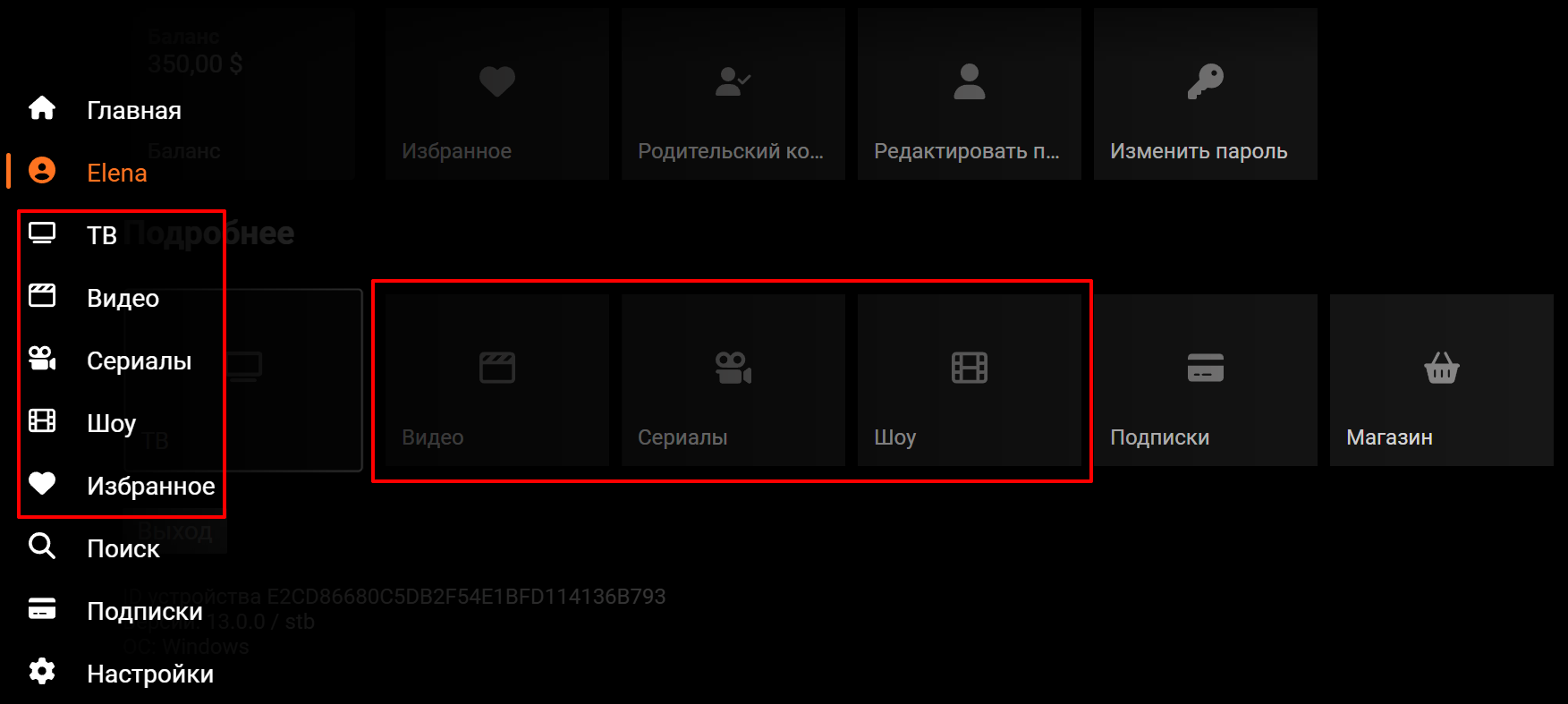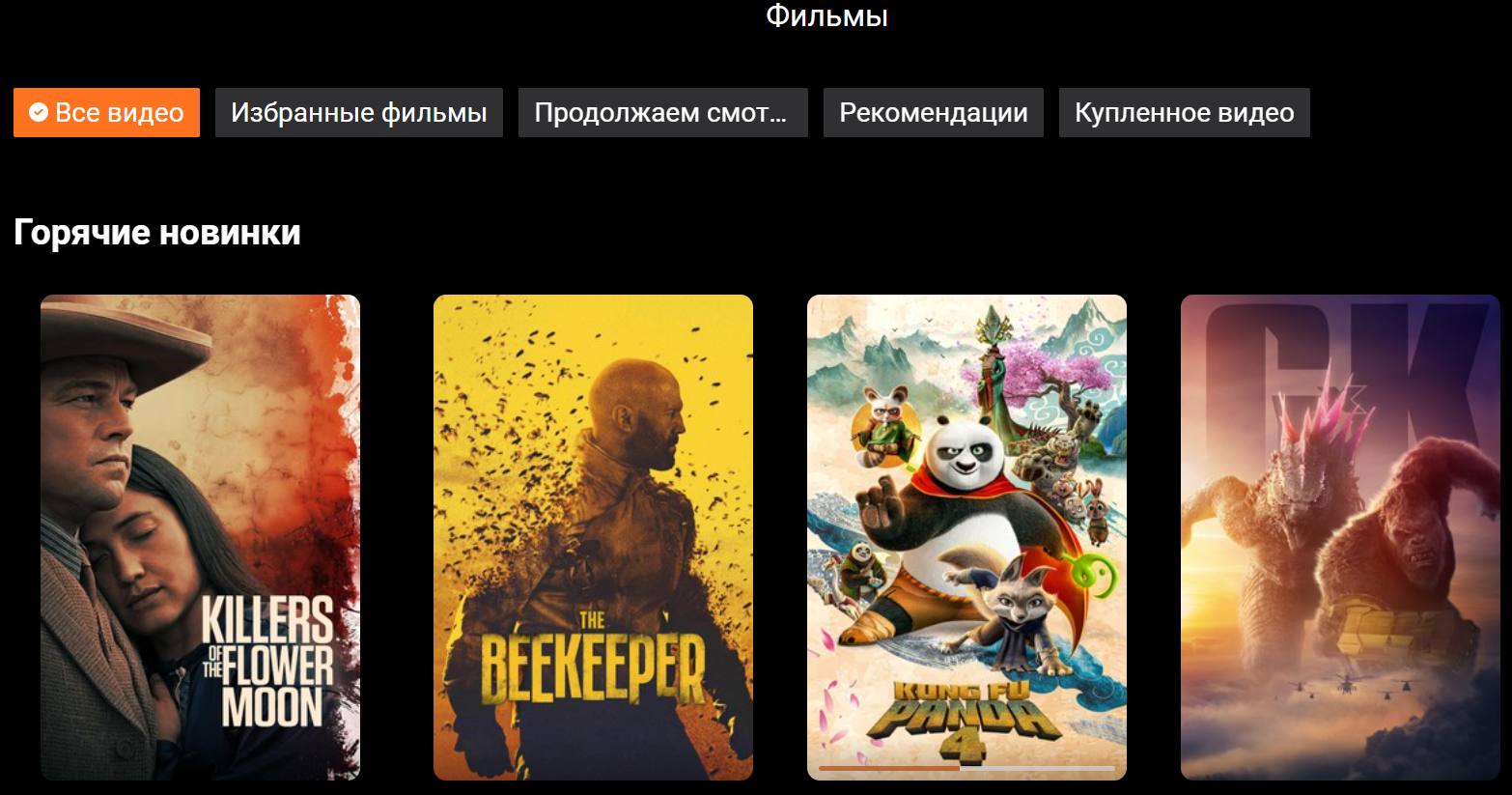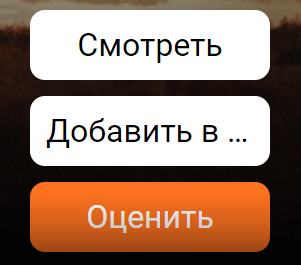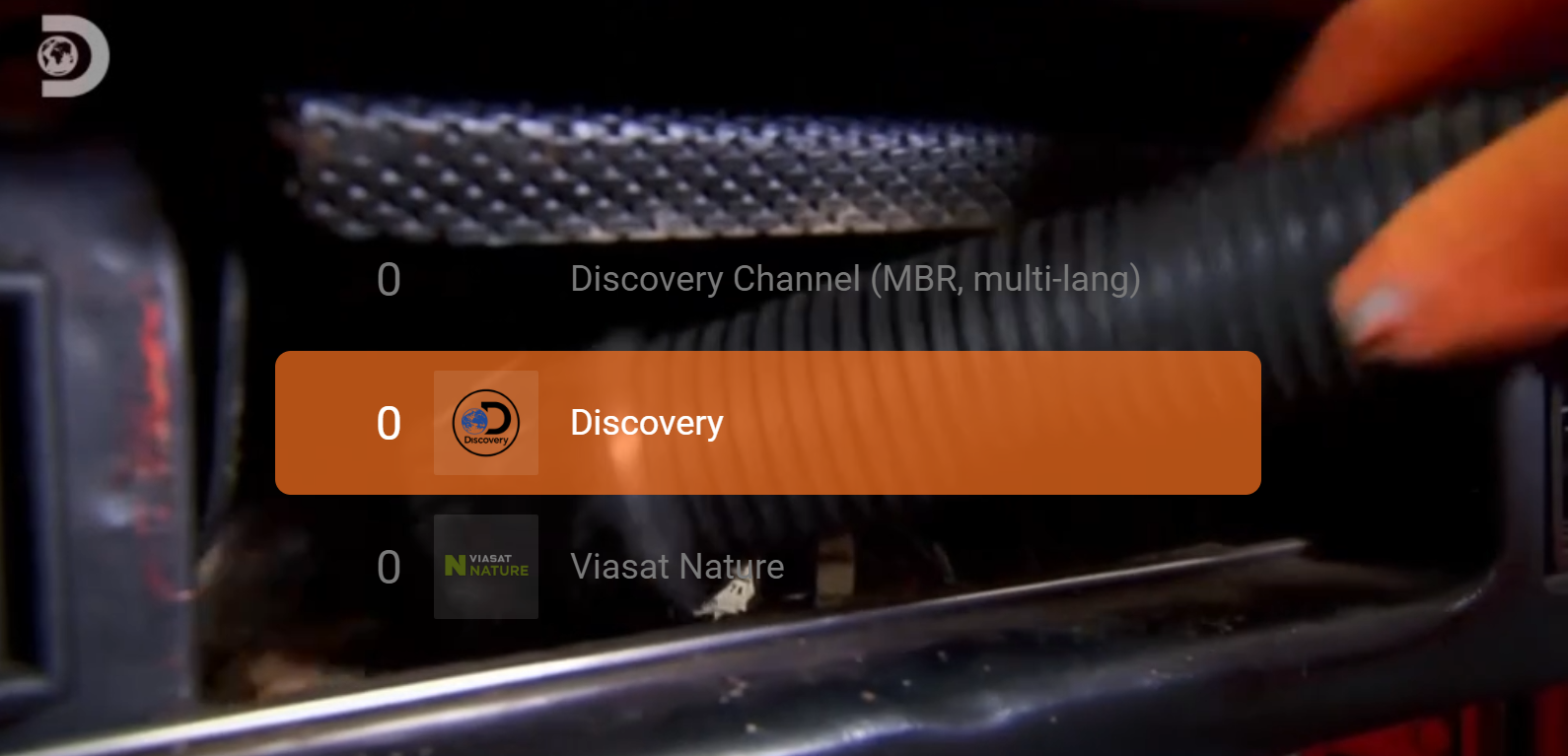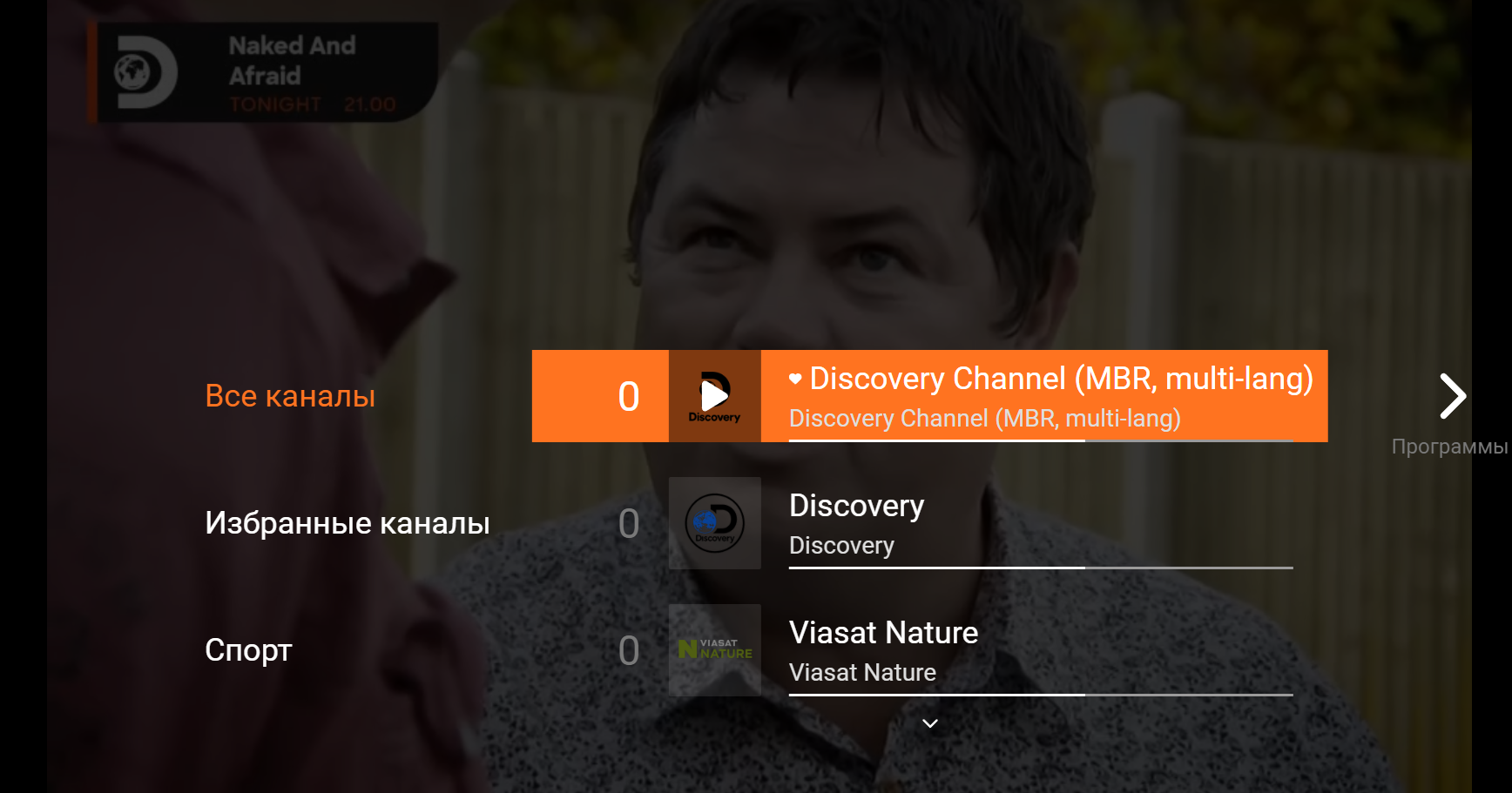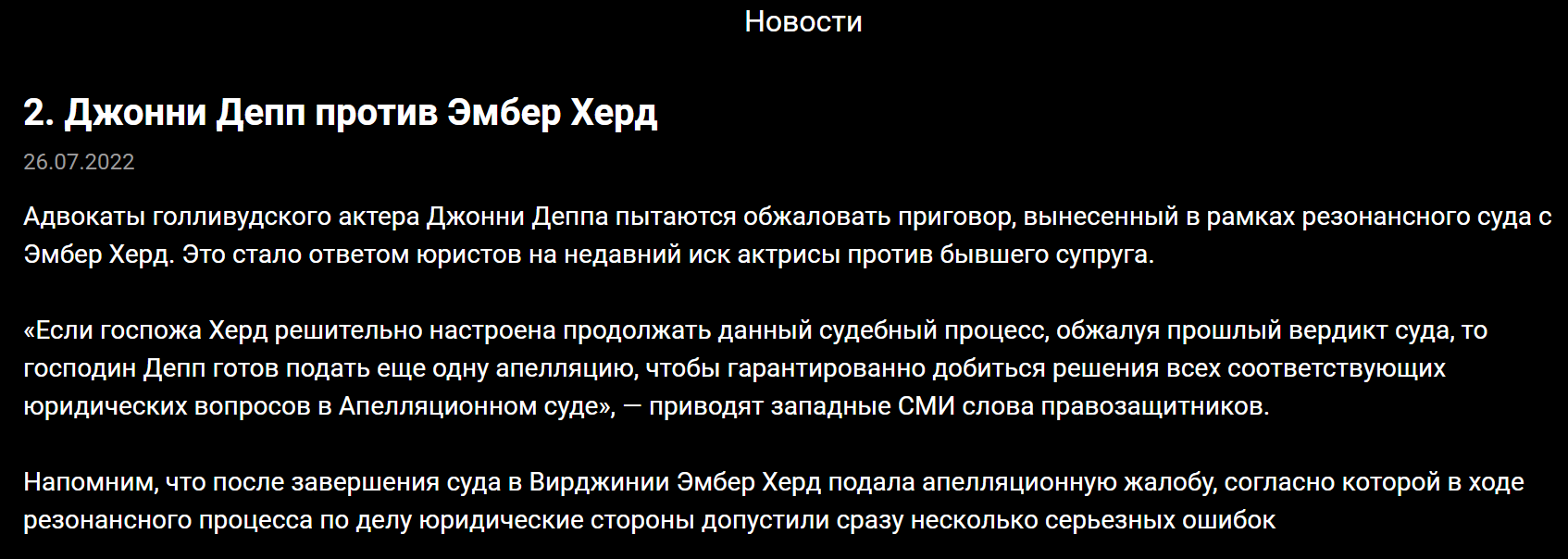Контент¶
Разделы контента¶
Разделы контента могут быть представлены в вертикальном и горизонтальном меню приложения.
Кроме того, абонент может перейти к различному контенту с главного экрана через анонсы и категории главного экрана.
Содержание контента зависит от следующих настроек в аккаунте оператора:
- Меню оператора, раздел "Меню" отвечает за наличие и расположение пунктов меню абонента.
- Раздел "Контент" в боковом меню панели оператора отвечает за наполнение контентом и его категории.
- Настройки главного экрана.
Оператор добавляет и редактирует контент при помощи импорта или в соответствующем разделе своего аккаунта на вкладках с разными видами контента:
- ТВ (каналы)
- Видео
- Сериалы
- Шоу
Инструкции по работе с медиаконтентом находятся здесь.
Раздел "Избранное" абонент заполняет сам, занося в избранное отдельные видео, сериалы, шоу или каналы.
Категории контента¶
Нажимая на тот или иной пункт меню, абонент попадает в список категорий контента.
Вверху экрана расположены категории, заполняемые вне аккаунта оператора:
По умолчанию открывается весь список контента. Кроме того, можно открыть контент, занесённый абонентом в избранное, а в разделе "Видео" можно открыть категории "Продолжаем смотреть", "Рекомендации" и "Купленное видео".
В "Рекомендации" поначалу попадают самые популярные видео. После просмотра абонентом нескольких фильмов в "Рекомендации" подбираются релевантные видео.
Ниже расположены категории контента, которые можно перелистывать вверх и вниз. Отдельные наименования контента (видео, сериалы и шоу) в категориях можно пролистывать вправо и влево.
Страница контента¶
Нажимая на видео, сериал или шоу, абонент видит его страницу с описанием и действиями:
Описание, обложка, длительность, рейтинг IMDB и прочая информация заполняется и редактируется в метаданных контента.
В левой части экрана можно увидеть следующие действия:
- Смотреть
- Добавить в избранное
- Оценить
- Купить (если контент не входит в тариф абонента)
- Продолжить (если абонент ранее начинал просмотр контента)
Задать стоимость контента можно в его метаданных.
ТВ¶
Выбрав пункт меню "ТВ" (Каналы в настройках меню), абонент попадает на экран с продолжением просмотра последнего просматриваемого канала.
По нажатию на стрелки вверх и вниз на пульте управления открывается виджет быстрого переключения каналов в категории, к которой относится канал:
Во время просмотра каналов работают цифровые кнопки переключения на нужный канал:
Эти кнопки работают и на главном экране.
Задать цифровой код каналу можно в его метаданных в поле "Номер-код".
По нажатию на "ОК" на пульте управления во время просмотра канала абонент попадает в меню канала. Пролистнув выше, можно попасть в список каналов с их телепрограммами. Первым в списке будет текущий канал:
Список каналов настраивается на соответствующей вкладке раздела "Контент".
В левой части этого экрана находится список категорий каналов, который можно пролистывать вверх и вниз.
По нажатию на пульте на стрелку вправо от канала можно попасть в телепрограмму этого канала.
Подключить телепрограмму можно в окне редактирования канала на вкладке "Электронный гид".
Если электронный гид не подключен, ТВ-программа будет состоять из демо-данных!
Прошедшие передачи в ТВ-программе могут быть оформлены серым или белым шрифтом. Белый шрифт означает, что программа доступна к просмотру - она находится в архиве. Программы, оформленные серым шрифтом, отсутствуют в архиве и недоступны для просмотра.
Настроить продолжительность архива канала можно в его метаданных.
Новости¶
Абонент попадает на экран с новостями из горизонтального или вертикального меню. В списке новостей он видит заголовок, дату и краткое описание:
Выбрав новость, абонент попадает на страницу новости с её полным описанием:
Оператор добавляет и редактирует новости в разделе "Контент" на вкладке "Новости".